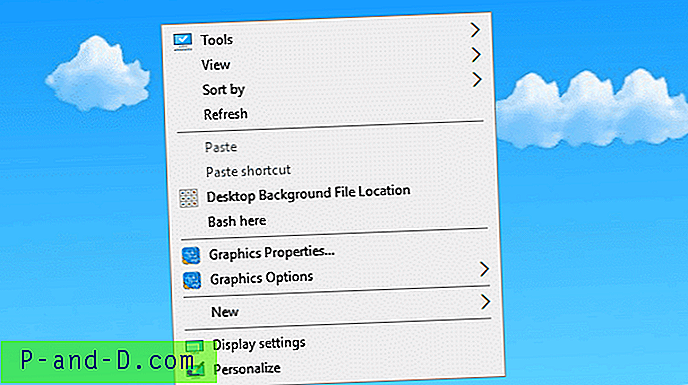Hiljuti komistasin suurepärase tööriistaga piltide suuruse muutmiseks Windowsi paremklõpsu menüü kaudu. See on Image Resizer utiliit, mille on kirjutanud Brice Lambson. See utiliit sarnaneb Microsofti Image Resizer PowerToyga ja see töötab suurepäraselt kõigis Windowsi versioonides, sealhulgas Windows 10.

Piltide suuruse muutmine Windows 10 paremklõpsamise menüü kaudu
Laadige alla ja installige Image Resizer arendaja saidilt või tema Githubi lehelt. See programm lisab pildifailitüüpide parema hiireklõpsu menüüsse käsu Resize piltide muutmiseks .
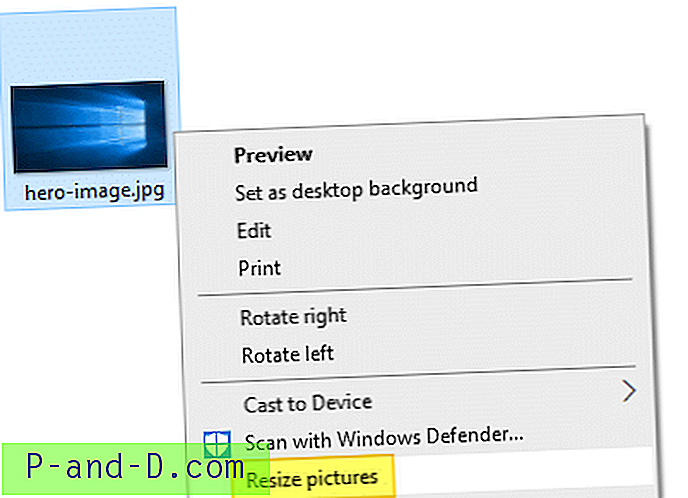
Suuruse muutmise dialoog loetleb neli eelseatud suvandit ja võimaldab teil valida ka kohandatud sätte, kus saate määrata väljundfaili mõõtmed:
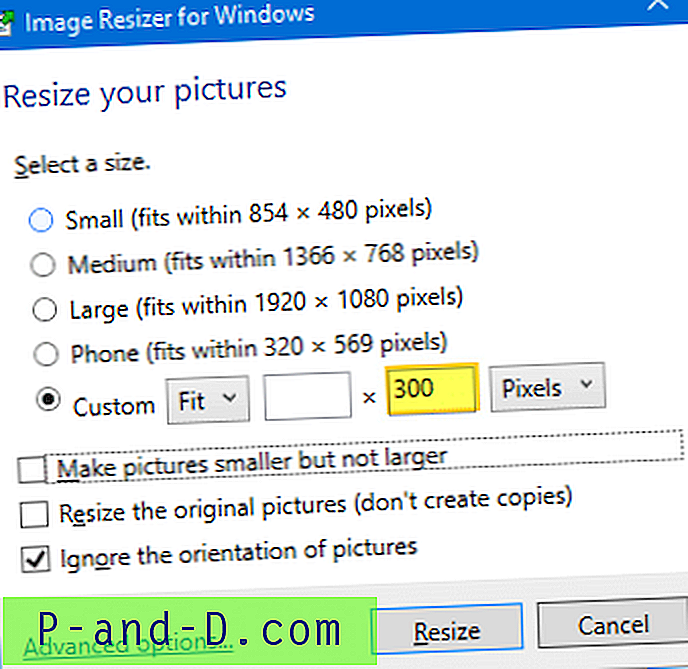
Algpildi suuruse muutmine (ärge looge koopiaid) on vaikimisi märkimata, et vältida lähtepildi tahtmatut ülekirjutamist.
Kohandatud valiku valimisel on väljundfailidel järelliide (Kohandatud) - nt hero-image (Custom).jpg
 Näpunäide. Kui valite valiku Kohandatud, selle asemel, et pikslite arvu / suhet käsitsi arvutada laiuse või kõrguse väljade jaoks (kuvasuhte säilitamiseks), võite jätta ühe väljadest tühjaks, nii et tööriist muudab pildi määratud laiuse põhjal automaatselt pildi suurust (või kõrgus) ja säilitab kuvasuhte. SEOTUD: Kuidas muuta piltide suurust rakenduse Photos 10 abil
Näpunäide. Kui valite valiku Kohandatud, selle asemel, et pikslite arvu / suhet käsitsi arvutada laiuse või kõrguse väljade jaoks (kuvasuhte säilitamiseks), võite jätta ühe väljadest tühjaks, nii et tööriist muudab pildi määratud laiuse põhjal automaatselt pildi suurust (või kõrgus) ja säilitab kuvasuhte. SEOTUD: Kuidas muuta piltide suurust rakenduse Photos 10 abil Image Resizer - täpsemad valikud
Väljundfaili nime kohandamiseks klõpsake suuruse muutmise dialoogis Täpsemad suvandid . Vahekaardil Fail saate failinime järelliidet vastavalt soovile muuta:
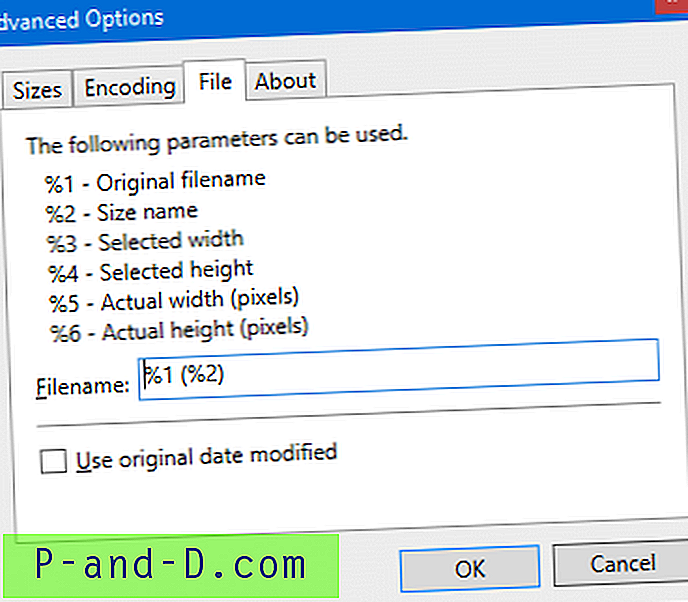
Näiteks parameetri seadmisel väärtusele %1 (%3 x %4) saadakse pildi mõõtmed väljundfaili nimega. Vaadake järgmisel pildil loetletud 3. faili.

Vahekaardil Encoding saate määrata Fallback-kodeerija, JPEG-kvaliteeditaseme, PNG-põimimise ja TIF-pakkimise sätted.
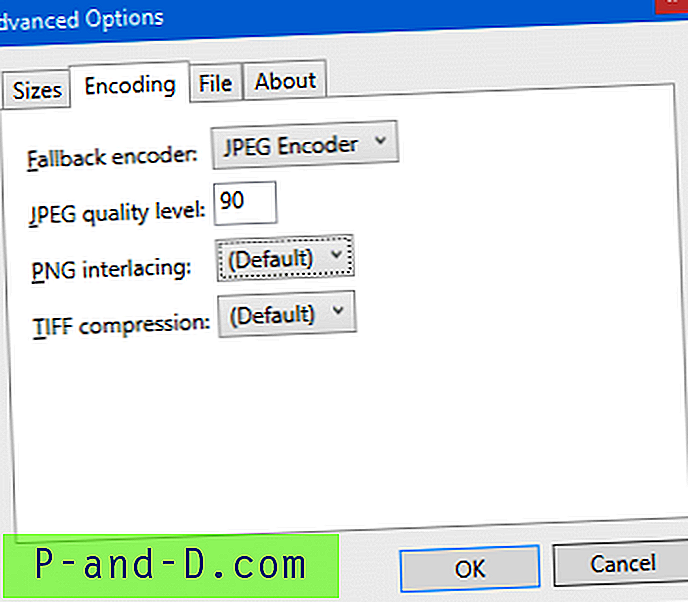
Vahekaardil Suurused saate neli eelseatud suvandit eemaldada või neid kohandada ning kohandatud mõõtmetega loendisse lisada oma valikud.
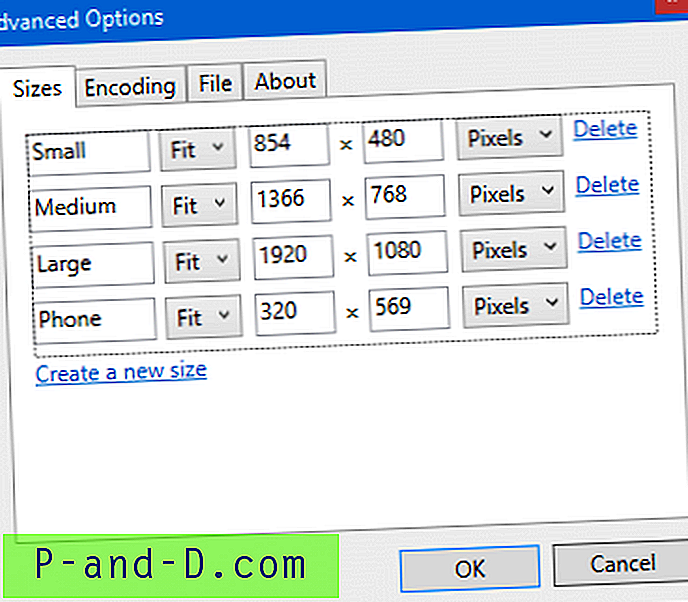
Siin mainitud suurused kuvatakse piltide suuruse muutmise dialoogi eelkonfigureeritud loendis.